10 modi per mostrare l’indicatore percentuale della batteria sul tuo iPhone
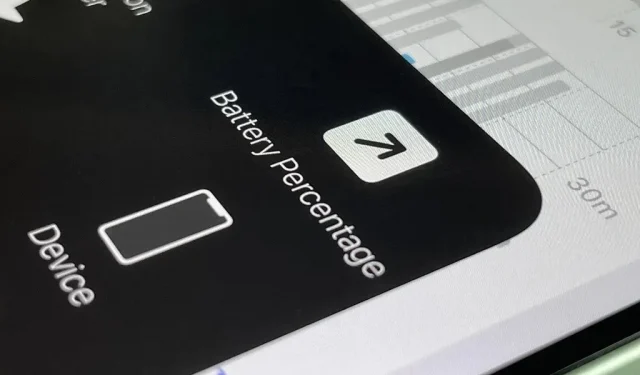
Quando guardi la barra di stato sul tuo iPhone, vedi quasi sempre l’icona della batteria, che ti dà una stima della durata residua della batteria prima che tu debba caricare il tuo dispositivo. Quello che non vedrai sempre è la percentuale esatta della batteria, ma ci sono diversi modi per nasconderlo.
Se hai un iPhone con un pulsante Home e Touch ID, puoi visitare “Batteria” nell’app Impostazioni e attivare “Percentuale batteria” in modo che appaia accanto all’icona della batteria nella barra di stato. Inoltre, ogni volta che si attiva la modalità Risparmio energia, la percentuale della batteria viene visualizzata automaticamente sulla barra di stato.
Apple ha abbandonato l’interruttore della percentuale della batteria su tutti i modelli di iPhone con Face ID perché lo spazio per le icone della barra di stato è limitato e la tacca del sistema della fotocamera TrueDepth occupa il centro. Ciò significa anche che in modalità a basso consumo, il livello della batteria non verrà visualizzato sulla barra superiore del tuo iPhone.
Sebbene non sia possibile visualizzare la percentuale della batteria da zero a 100 come sui modelli Touch ID, ci sono molti modi per sbloccarla e potresti essere sorpreso di quanti ce ne siano. Questa guida si concentra sui modelli di iPhone con Face ID, ma alcune delle opzioni seguenti funzioneranno anche sui modelli con Touch ID.
Se possiedi uno di questi modelli di iPhone, continua a leggere
- iPhone X
- iPhone XS
- iPhone XS Max
- iPhone XR
- iPhone 11
- iPhone 11Pro
- iPhone 11 Pro Max
- iPhone 12
- iPhone 12mini
- iPhone 12Pro
- iPhone 12 Pro Max
- iPhone 13
- iPhone 13mini
- iPhone 13Pro
- iPhone 13 Pro Max
apri Centro di controllo
Scorri verso il basso dall’angolo in alto a destra del display per aprire il Centro di controllo e la percentuale della batteria apparirà sulla barra di stato accanto all’icona della batteria. Questo è il modo predefinito per visualizzare la percentuale della batteria sui modelli di iPhone con Face ID.
Usa il widget Batterie
Tieni premuto uno sfondo, l’icona di un’app, una cartella o un widget nella schermata Home finché non si apre l’editor della schermata Home, quindi tocca il pulsante più (+) nell’angolo in alto a sinistra. Trova e seleziona il widget Batterie, quindi aggiungi una delle tre dimensioni alla schermata iniziale. È possibile tenere premuta una delle dimensioni del widget, quindi trascinarla nella posizione desiderata sulla schermata iniziale. Puoi anche fare clic su “Aggiungi widget” per posizionarlo nella pagina della schermata iniziale corrente.
Tieni presente che il piccolo widget due per due visualizzerà solo la percentuale della batteria del tuo iPhone quando non sono collegati accessori. Quando colleghi i tuoi AirPods, Apple Watch o altre periferiche Bluetooth che accettano il widget Batterie, vedrai solo una stima approssimativa basata sul cerchio attorno all’icona dell’iPhone. Le dimensioni due per quattro e quattro per quattro avranno sempre un livello.
Chiedi a Siri
Se ti piace parlare o digitare con Siri, puoi chiederle quanta autonomia ti rimane. Apri Siri come al solito e poni una delle seguenti domande. Probabilmente potresti chiedere qualche altra opzione, quindi usa il tuo intuito e probabilmente otterrai la risposta giusta.
- Batteria?
- Qual è la percentuale della mia batteria?
- Quanta batteria mi rimane?
- Percentuale batteria?
- La batteria è rimasta?
- Carica batterie?
- La batteria è carica?
Carica il tuo iPhone
Ogni volta che inizi a caricare il tuo iPhone, dovresti vedere l’attuale percentuale della batteria non appena inizia la ricarica, ma solo nella schermata di blocco o nel centro notifiche. Questo accade se stai caricando in modalità wireless con un caricabatterie MagSafe o una stazione di ricarica basata su Qi di terze parti o utilizzando un cavo Lightning con un alimentatore o un computer .
- Con il caricabatterie MagSafe: per alcuni secondi, l’animazione circolare della ricarica MagSafe occupa lo schermo con la scritta “% carica” al di sotto.
- Con un caricabatterie wireless diverso: per alcuni secondi, vedrai un’icona della batteria sopra lo sfondo con “% carica” sotto di essa.
- Con un cavo Lightning: per alcuni secondi, vedrai l’icona di una batteria sullo sfondo con “% batteria” sotto.
Svegliati in carica
Se sei in procinto di caricare e riattivare il tuo iPhone, “% Caricato”sostituirà brevemente la data sulla schermata di blocco.
Interrompi la ricarica
Quando scolleghi il tuo iPhone dal cavo Lightning o lo rimuovi dal caricabatterie wireless, sia che sia attualmente in uso o in modalità di sospensione, “% Batteria” sostituirà brevemente la data sulla schermata di blocco o sul Centro operativo. Se non sei su una di queste schermate in quel momento, vedrai solo l’icona di ricarica della barra di stato tornare all’icona della batteria standard.
Usa un’etichetta personalizzata
L’app Shortcuts ha un’azione Ottieni livello batteria che puoi utilizzare per visualizzare rapidamente il livello della batteria come un numero compreso tra zero e 100. Crea un nuovo collegamento, aggiungi un’azione e aggiungi un’altra azione, ad esempio Visualizzazione rapida o Mostra “. Risultato”, che visualizzerà il numero ricevuto dalla prima azione. Quindi utilizza il menu delle impostazioni del collegamento per aggiungere un’icona per il collegamento alla schermata iniziale, che puoi toccare ogni volta che vuoi sapere.
: assegna una scorciatoia a Back Tap o AssistiveTouch
Se non sei nella schermata principale, puoi utilizzare un altro metodo per aprire il collegamento del livello della batteria. Vai su Impostazioni -> Accessibilità -> Tocca -> Premi Indietro, quindi assegna una scorciatoia al gesto del doppio o triplo tocco. Quindi puoi toccare il retro del tuo iPhone due o tre volte per vedere la percentuale della batteria.
Puoi anche andare su AssistiveTouch nel menu Accessibilità tocco e assegnare un collegamento a un’azione personalizzata oppure nel menu di livello superiore, quindi attivare AssistiveTouch e aprire il menu oppure utilizzare l’azione personalizzata per avviare il collegamento.
Usa un’app di terze parti
Le app di terze parti nell’App Store possono anche leggere la percentuale della batteria del tuo iPhone, quindi puoi usarne una se non ti piace nessuna delle opzioni di cui sopra. Alcuni ti permetteranno di visualizzare il livello della batteria nell’app, mentre altri avranno anche un widget che puoi usare. Di seguito è riportato solo un piccolo elenco di applicazioni disponibili.
- Ricarica della batteria Amperes Lite (gratuita)
- Batteria HD+ (gratuita)
- Livello della batteria ($ 0,99)
- Durata della batteria – Controlla il tempo di attività (gratuito)
- Durata della batteria Doctor Pro (gratuito)
- Percentuale batteria (gratuita)
- Risparmio batteria: monitora la durata della batteria e controlla lo stato del sistema (gratuito)
- Risparmio batteria – Power Master (gratuito)
- Widget batteria e monitoraggio dell’utilizzo (gratuito)
- Master caricabatterie (gratuito)
- Batteria cloud (gratuita)
- Widget di utilizzo e attività di sistema (gratuito)
Da sinistra a destra: Durata della batteria, Charger Master e Amp Lite.
Visualizza le impostazioni della batteria
Potresti pensare che il menu Batteria in Impostazioni mostri l’esatta durata residua della batteria, ma ti mostra solo quale percentuale è stata caricata per l’ultima volta sul tuo iPhone nella sezione Ultime 24 ore o Ultimi 10 giorni. “. Ad esempio, potrebbe essere indicato “Ultimo addebito al 77%”, ma potrebbe essere stato qualche ora fa.
Il grafico del livello della batteria può darti un’idea migliore del livello attuale della batteria, ma solo nella visualizzazione Ultime 24 ore. Puoi fare clic sull’ora sul grafico per concentrarti su di essa per vederla meglio rispetto alla chiave percentuale a destra.



Lascia un commento